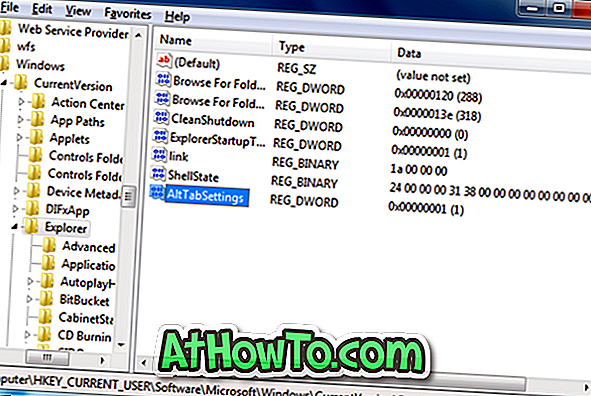Alt + Tab is een handige functie die bestaat in alle recente versies van Windows-besturingssysteem. Dankzij de functie kunnen gebruikers, zoals de meesten van ons weten, snel schakelen tussen actieve applicaties zonder op het toepassingspictogram op de taakbalk te hoeven klikken.
Met standaardinstellingen verschijnen in Windows 7 Home Premium, Professional, Enterprise en Ultimate edities (waarbij Aero standaard is ingeschakeld op ondersteunde hardware), wanneer u op de sneltoets Alt + Tab drukt, miniaturen van alle actieve toepassingsvensters op het scherm met een voorbeeld van het meest recent geopende toepassingsvenster. U kunt snel schakelen tussen deze miniaturen door op de Tab-toets te drukken of met behulp van de pijltoetsen.

Het probleem met het bovenstaande gedrag van Alt + Tab is dat je snel een miniatuur moet selecteren zodra je op Alt + Tab klikt voordat Windows 7 automatisch overschakelt naar de toepassing die wordt gemarkeerd. In eenvoudige bewoordingen, wanneer het om tientallen programma's gaat, krijgt u mogelijk niet genoeg tijd om naar de miniatuur van de toepassing te zoeken waarnaar u wilt overschakelen. '

Kortom, als tientallen applicaties worden uitgevoerd, moet u snel de miniatuur selecteren van de toepassing die u wilt gebruiken om te voorkomen dat u overschakelt naar de laatst gebruikte toepassing.
Gelukkig kun je gemakkelijk de preview-functie van Alt + Tab in Windows 7 uitschakelen door Aero Peek uit te schakelen. Hoewel u de Aero Peek-functie snel kunt uitschakelen door met de rechtermuisknop op de knop Peek uiterst rechts op de taakbalk te klikken, wordt de voorbeeldfunctie niet uitgeschakeld. Als u het voorbeeld wilt uitschakelen, moet u Aero Peek volledig uitschakelen door naar Prestatieopties te gaan.
U kunt ook Alt + Tab miniaturen uitschakelen en klassieke Alt + Tab terughalen door de instructies in methode 2 te volgen.
Schakel de voorbeeldfunctie van Alt + Tab uit
Voor degenen die het niet zeker weten, hier is hoe u het Alt + Tab-voorbeeld uitschakelt door de Aero Peek-functie uit te schakelen.
Stap 1: Open het dialoogvenster Systeemeigenschappen. Hiertoe opent u het menu Start, klikt u op de knop Uitvoeren om het opdrachtvenster Uitvoeren te openen (zie hoe u het menu Uitvoeren naar Start vastzet ), typt u Sysdm.cpl in het vak en drukt u vervolgens op de Enter-toets.
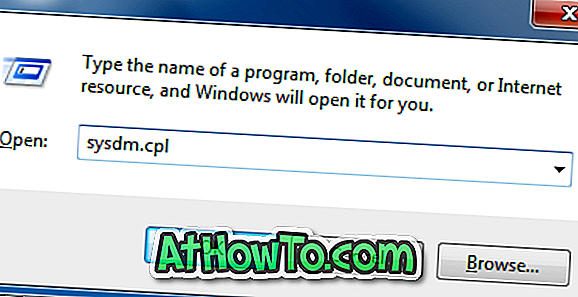
Stap 2: Zodra het dialoogvenster Systeemeigenschappen is geopend, klikt u op het tabblad Geavanceerd .
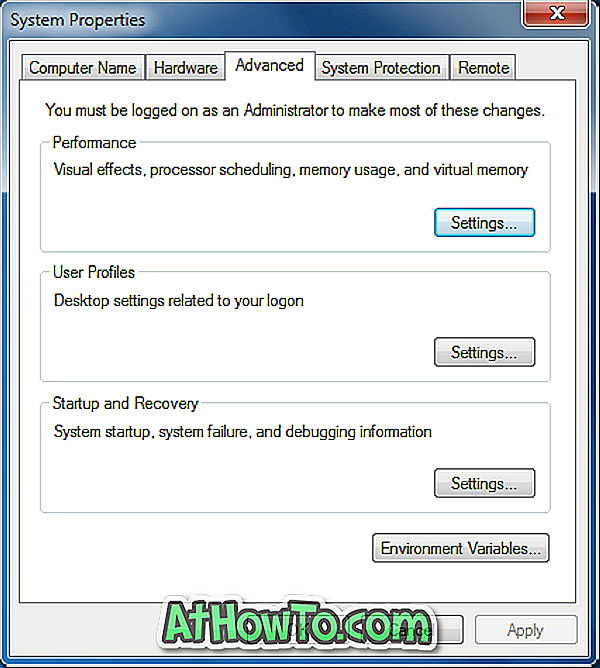
Stap 3: Klik hier onder Systeemprestaties op Instellingen om het dialoogvenster Prestatie-opties te openen.
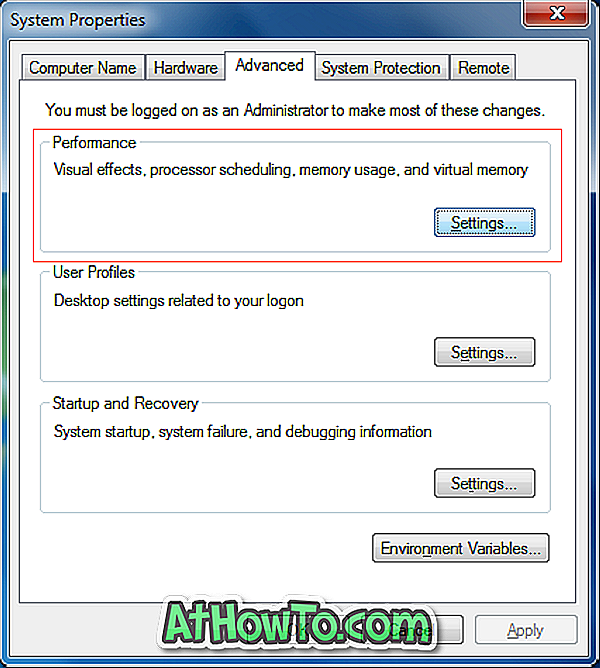
Stap 4: Kijk nu naar de optie met Aero Peek en deselecteer hetzelfde. Klik ten slotte op Toepassen om Aero Peek uit te schakelen, evenals Alt + Tab-voorbeeld.
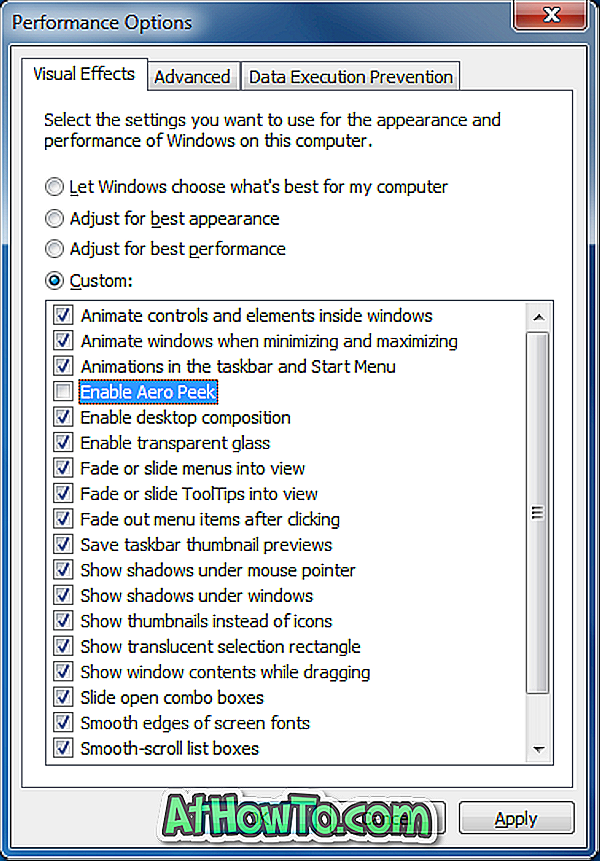
Houd er rekening mee dat het uitschakelen van Aero Peek de Aero-functie niet uitschakelt.
Het miniatuurvoorbeeld uitschakelen
Degenen onder u die de klassieke Alt + Tab met Windows XP in Windows 7 willen gebruiken, kunnen dit doen door het register te bewerken.
Stap 1: Typ Regedit in het zoekvak van het menu Start en druk vervolgens op de Enter-toets. Klik op Ja wanneer u de UAC-prompt ziet om de Register-editor te openen.
Stap 2: Navigeer in de Register-editor naar de volgende sleutel:
HKEY_CURRENT_USER \ Software \ Microsoft \ Windows \ CurrentVersion \ Explorer
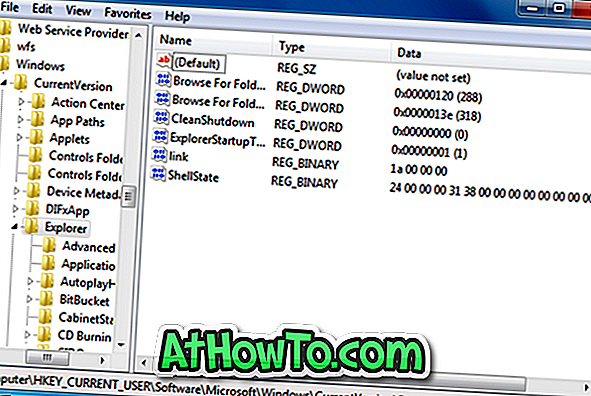
Stap 3: Maak rechts van Explorer een nieuwe DWORD-waarde (32-bits) genaamd AltTabSettings en wijzig de waarde in 1 (één). Dat is het! Hiermee worden de Alt + Tab-miniaturen en de heldere klassieke klassieke Alt + Tab uit Windows XP uitgeschakeld.